Windows 11 では、音声入力、絵文字パネル、クリップボード パネル、タッチ キーボード用の新しいボタンがいくつか追加されています
Microsoft は、言語スイッチャー パネルに追加された一連の新しいボタンをテストしています。これは、同社が開発チャネルのビルドでテストするとしている新しい実験機能の一部である可能性があります。
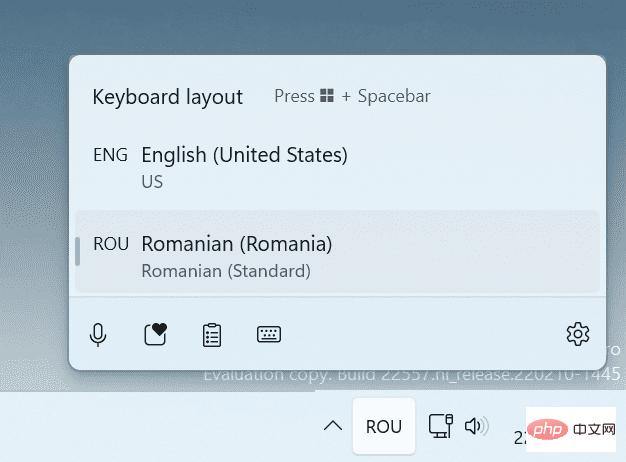
#一部のユーザーは、オペレーティング システムの現在の Dev Channel バージョン (ビルド 22557) でこの変更を発見しました。彼らは、パネル上にいくつかの新しいアイコンがポップアップしていることに気づきました。何をするのか気になる方のために、アイコンの順序を左から右に示します。音声入力、絵文字パネル、クリップボード パネル、タッチ キーボードです。
このアイコンをクリックすると、関連するパネルが開きます。私の Windows 11 仮想マシンでは新しいボタンが利用できませんが、それは驚くべきことではありません。 Microsoft では、一部のユーザーに対してこれらの機能をランダムに有効にし、それに対するフィードバックを待ってから、ベータ チャネルとリリース チャネルのビルドでこれらのオプションを許可するかどうかを決定し、最終的に最終版にするというのが一般的な方法です。
参考までに、Windows 11 Stable Channel の言語スイッチャーは次のようになります。
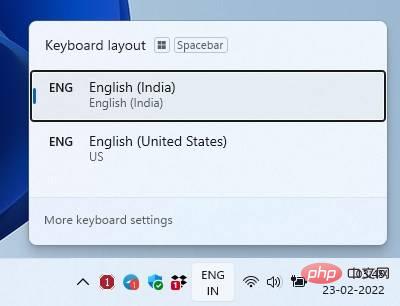
新しいボタンをもう一度見ると、これらが新しいオプションではないことに気づくかもしれません。これは、これらが長い間存在していたものであるためです。一時期のさまざまな形。実際、これらのボタンのアイコンも Windows にすでに存在するものと同じです。それらの機能に対応するホットキーを使用したことがある方は、これらを目にしたことがあるかもしれません。
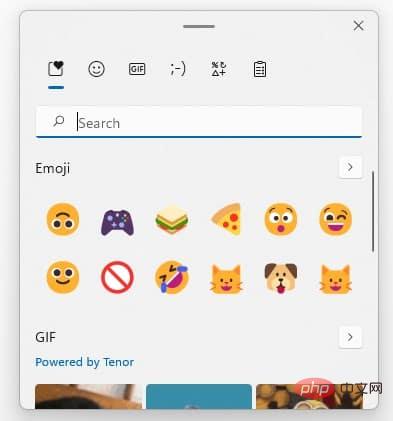
キーボード ショートカットに慣れていない人のために、組み合わせについて簡単に説明します。
- 音声入力 - Win H
- クリップボード - Win V
- 絵文字パネル - Win .
- タスクバーのアイコンをクリックしてアクセスできますキーボード。
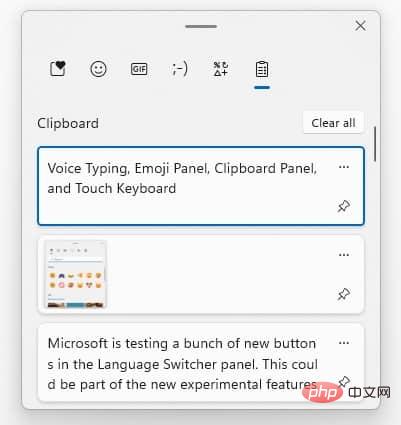
これらの新しいボタンは、キーボード ショートカットに依存している人にとっては魅力的ではないかもしれませんが、タッチ スクリーンを使用する人にとっては便利です。ユーザーやマウス中心のユーザーにとっては、時間の節約になる可能性があります。何度も言っていますが、もう一度言いますが、Windows 11は通常のPCではなく、タッチスクリーン向けに設計されているようです。タスクバーに一元化されたアイコン、新しいスタート メニュー、ウィジェット パネル、トグルとスライダーを備えたクイック設定ペイン、すべてが組み合わされて表示されます。
言語スイッチャー パネルは、Windows 11 に 2 つ以上の言語パックがインストールされている場合にのみタスク バーに表示されます。入力したい言語をすぐに切り替えることができるので、とても便利です。しかし、これらの新しいボタンは、正確には言語に関連しているわけではありませんね。これらは一般的な入力に適している可能性があるため、単一言語のユーザーも新しい機能にアクセスできるようにするのは良いアイデアかもしれないと考えました。
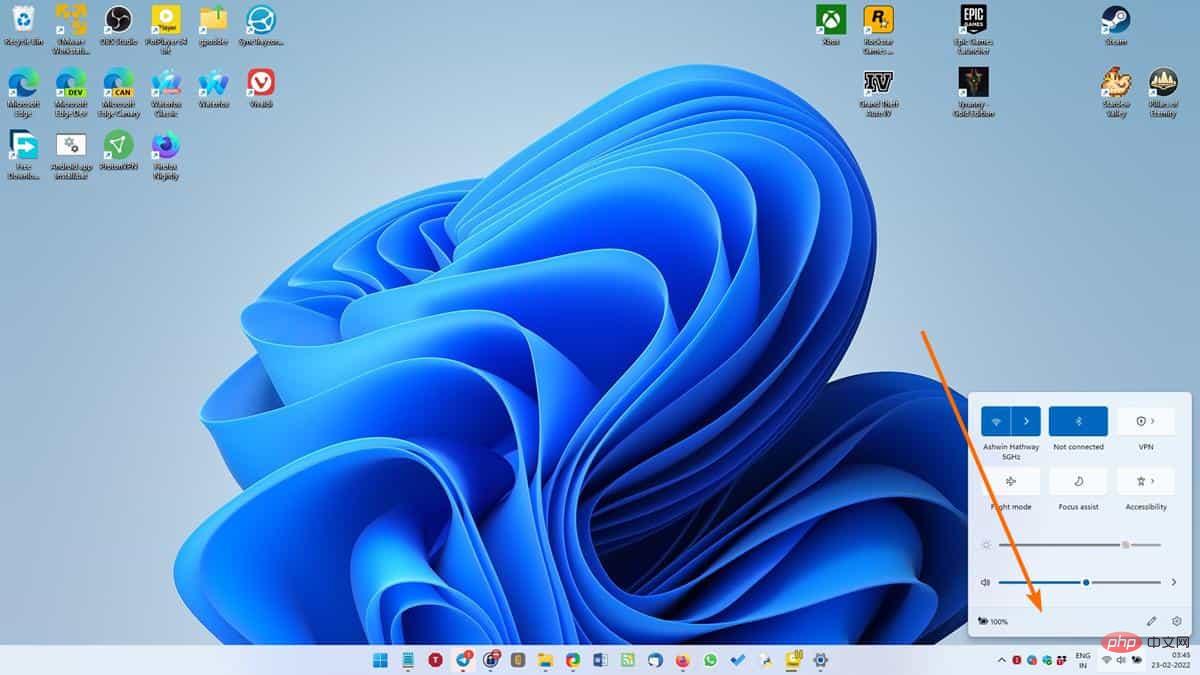
もしそうなら、Microsoft はどこにボタンを追加できますか?つまり、言語スイッチャーのアイコンが表示されない場合は、他の場所からパネルにアクセスできる必要があります。ボタンを配置する最も簡単な方法は、Wi-Fi/LAN、音量、バッテリーのアイコンをクリックするとポップアップするクイック設定パネルなど、既存のセクションにボタンを追加することです。下部には新しいアイコン用のスペースがあります。よりすっきりとしたアプローチとして、[非表示のアイコンを表示] ボタンをクリックしたときにポップアップするパネルにボタンを配置することもできます。
以上がWindows 11 では、音声入力、絵文字パネル、クリップボード パネル、タッチ キーボード用の新しいボタンがいくつか追加されていますの詳細内容です。詳細については、PHP 中国語 Web サイトの他の関連記事を参照してください。

ホットAIツール

Undresser.AI Undress
リアルなヌード写真を作成する AI 搭載アプリ

AI Clothes Remover
写真から衣服を削除するオンライン AI ツール。

Undress AI Tool
脱衣画像を無料で

Clothoff.io
AI衣類リムーバー

AI Hentai Generator
AIヘンタイを無料で生成します。

人気の記事

ホットツール

メモ帳++7.3.1
使いやすく無料のコードエディター

SublimeText3 中国語版
中国語版、とても使いやすい

ゼンドスタジオ 13.0.1
強力な PHP 統合開発環境

ドリームウィーバー CS6
ビジュアル Web 開発ツール

SublimeText3 Mac版
神レベルのコード編集ソフト(SublimeText3)

ホットトピック
 7488
7488
 15
15
 1377
1377
 52
52
 77
77
 11
11
 19
19
 40
40
 Macでクリップボードの履歴を表示する方法
Sep 14, 2023 pm 12:09 PM
Macでクリップボードの履歴を表示する方法
Sep 14, 2023 pm 12:09 PM
Finder から macOS クリップボード履歴を表示する Mac 上にあるもの (テキスト、画像、ファイル、URL など) をコピーすると、クリップボードに保存されます。 Mac に最後にコピーされた内容を確認する方法は次のとおりです。 Finder に移動し、メニュー バーの [編集] をクリックし、[クリップボードを表示] をクリックすると、macOS クリップボードの内容を示すウィンドウが開きます。 Mac で複数のアイテムを含むクリップボード履歴を取得する もちろん、ネイティブの Mac クリップボード履歴は、最も多機能なツールというわけではありません。最後にコピーしたものだけが表示されるため、複数のものを一度にコピーして貼り付けたい場合は、それができません。ただし、探している場合は、
 Windows で配信最適化サービスを無効にする 5 つの方法
May 17, 2023 am 09:31 AM
Windows で配信最適化サービスを無効にする 5 つの方法
May 17, 2023 am 09:31 AM
Windows コンピューターで配信の最適化サービスを無効にする理由はさまざまです。しかし、読者からは、従うべき正しい手順がわからないという苦情が寄せられました。このガイドでは、配信の最適化サービスをいくつかの手順で無効にする方法について説明します。サービスの詳細については、「services.msc を開く方法」ガイドを参照してください。配信最適化サービスは何をするサービスですか?配信最適化サービスは、クラウド ホスティング ソリューションを備えた HTTP ダウンローダーです。これにより、Windows デバイスは Windows アップデート、アップグレード、アプリケーション、その他の大きなパッケージ ファイルを代替ソースからダウンロードできるようになります。さらに、展開内の複数のデバイスがこれらのパッケージをダウンロードできるようにすることで、帯域幅の消費を削減します。さらにウィンドさんは
 Windows + Shift + S が正しく動作しない問題を解決するにはどうすればよいですか?
May 08, 2023 pm 07:16 PM
Windows + Shift + S が正しく動作しない問題を解決するにはどうすればよいですか?
May 08, 2023 pm 07:16 PM
キーボードを確認する キーボード ショートカットが機能しない場合は、キーボード自体に問題がある可能性があります。正しく接続されており、PC に認識されていることを確認してください。ノートパソコンのキーボードに問題がありますか?追加のキーボードがある場合は、接続して動作するかどうかを確認します。その場合はキーボード自体に問題がある可能性があります。ワイヤレスキーボードを使用していますか?メーカーの指示に従って再ペアリングしてください。また、ケーブルに損傷がないかどうかを確認し、キーにゴミがなく、正しく押されていることを確認する必要があります。詳細については、壊れた Windows 11 キーボードの修正を確認してください。 Print Screen キーの使用 どうしてもスクリーンショットが必要で、トラブルシューティングを行う時間がない場合は、最初に回避策を使用できます。デスクトップの全体的な写真を表示するには、クリックしてください
 iPhone のクリップボード: アクセス方法は?
May 16, 2023 am 10:46 AM
iPhone のクリップボード: アクセス方法は?
May 16, 2023 am 10:46 AM
iPhone のクリップボードはどこにありますか? iOS は閉じたエコシステムであるため、クリップボードは仮想メモリに保存される内部機能です。デフォルトでは、ユーザーはクリップボードの内容を表示したり編集したりすることはできません。ただし、iPhone でクリップボードにアクセスする方法はいくつかあります。クリップボードを Notes アプリケーション (またはその他のテキスト エディター) に貼り付け、クリップボードの複数のコピーをそこに保持し、必要に応じて編集できます。または、ショートカット アプリを使用して、クリップボードを表示するショートカットを作成することもできます。最後に、Paste などのサードパーティ アプリケーションを使用できます。 iPhoneでクリップボードにアクセスするにはどうすればよいですか?組み込みのメモ アプリを使用するかどうかに関係なく、
 iPad Mini 6を再起動、強制再起動、シャットダウンする方法
Apr 29, 2023 pm 12:19 PM
iPad Mini 6を再起動、強制再起動、シャットダウンする方法
Apr 29, 2023 pm 12:19 PM
iPad Mini 6 を強制的に再起動する方法 iPad Mini 6 の強制再起動は、一連のボタンを押すことで行われ、次のように動作します。 音量を上げるには押して放します。 音量を下げるには押して放します。 が表示されるまで電源/ロック ボタンを押して放します。 iPad Mini が強制的に再起動されたことを示す Apple ロゴ これで、iPad Mini 6 が強制的に再起動されました。強制再起動は通常、iPad Mini のフリーズ、アプリのフリーズ、その他の一般的な誤動作などのトラブルシューティングの目的で使用されます。第 6 世代 iPad Mini を強制的に再起動する手順について注意すべき点は、超薄型ベゼルを備え、
 書き換え後:
Windows 11でPS5コントローラーが認識されない場合の対処方法
May 09, 2023 pm 10:16 PM
書き換え後:
Windows 11でPS5コントローラーが認識されない場合の対処方法
May 09, 2023 pm 10:16 PM
<h3>PS5 コントローラーの接続について知っておくべきことは何ですか? </h3><p>DualSense コントローラーは優れていますが、コントローラーが接続されない、または検出されないという報告があります。この問題を解決する最も簡単な方法は、適切な USB ケーブルを使用してコントローラーを PC に接続することです。 </p><p>一部のゲームは、DualSense をネイティブにサポートしています。このような場合は、コントローラーを接続するだけで済みます。しかし、これにより、USB ケーブルがない場合や使いたくない場合はどうすればよいかなど、別の疑問が生じます。
 Windows 11のコピー&ペースト機能が応答しない問題を解決するにはどうすればよいですか?
Apr 26, 2023 pm 08:55 PM
Windows 11のコピー&ペースト機能が応答しない問題を解決するにはどうすればよいですか?
Apr 26, 2023 pm 08:55 PM
コピーは、ファイルの保存と共有に常に優れた方法です。これにより、手動バックアップの作成、単純な転送の実行、さらにはコピーしないと元のファイルに損傷を与える可能性のある変更を加えることができます。ただし、Windows PC でクリップボードを使用する際に問題が発生した場合、これが困難になる場合があります。一部の Windows 11 ユーザーは最近、システムでコピー&ペーストを使用できなくなりました。この問題はさまざまな理由で発生する可能性がありますが、同じ状況にある場合は、PC で修正できます。 Windows 11 でコピー&ペーストを修正する方法 Windows ではコピー&ペーストが誤動作する原因となる問題が数多くあるため、この問題を解決するための最も一般的な解決策を以下にリストします。最初のものから始めることをお勧めします
 Microsoft Teams の 3D Fluent 絵文字について学ぶ
Apr 24, 2023 pm 10:28 PM
Microsoft Teams の 3D Fluent 絵文字について学ぶ
Apr 24, 2023 pm 10:28 PM
特に Teams ユーザーの場合は、Microsoft が仕事中心のビデオ会議アプリに 3DFluent 絵文字の新しいバッチを追加したことを覚えておく必要があります。 Microsoft が昨年 Teams と Windows 向けの 3D 絵文字を発表した後、その過程で実際に 1,800 を超える既存の絵文字がプラットフォーム用に更新されました。この大きなアイデアと Teams 用の 3DFluent 絵文字アップデートの開始は、公式ブログ投稿を通じて最初に宣伝されました。 Teams の最新アップデートでアプリに FluentEmojis が追加 Microsoft は、更新された 1,800 個の絵文字を毎日利用できるようになると発表



